怎么清除c盘windows.old中不影响系统的文件
有的小伙伴在使用电脑时,想要清除C盘里的Windows.old文件夹及其中的文件,但是并不想影响系统的使用,那么如何清除呢?小编就来为大家介绍一下吧。
具体如下:
1. 第一步,按键盘上的win R组合键,接着点击输入并,并输入【cleanmgr】,然后按键盘上的回车键。
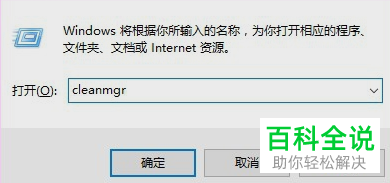
2. 第二步,来到下图所示的弹出窗口后,点击驱动器右边的下拉箭头,并点击弹出窗口中的C盘,然后点击页面底部的确定选项。
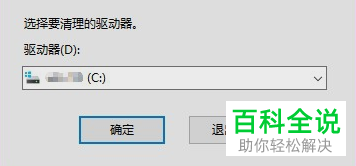
3. 第三步,在下图所示的扫描页面中,需要等到完成扫描,接着点击右下角的下一步选项。
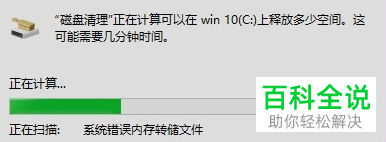
4. 第四步,我们可以看到如下图所示的页面,点击左下角的清理系统文件选项, 接着勾选想要清理的文件左边的复选框。

5. 第五步,来到下图所示的扫描结果页面后,勾选以前的 Windows 安装左边的复选框,接着点击右下角的确定选项。
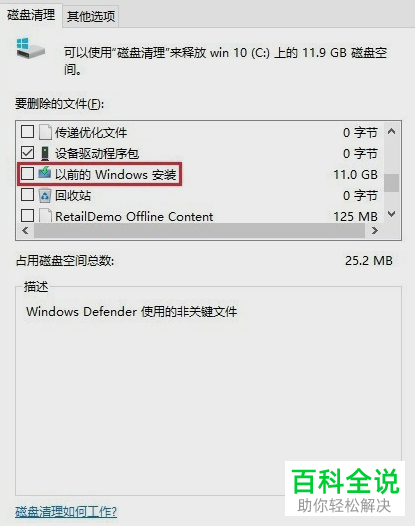
6. 第六步,在下图所示的页面中,可以看到正在清理C盘,完成清理后,重启电脑。
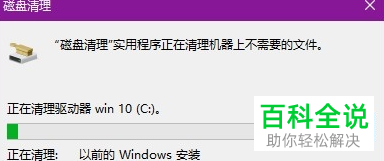
以上就是怎么清除c盘windows.old中不影响系统的文件的方法。
赞 (0)

